PHP 편집자 Zimo가 Win11에서 IE 브라우저를 설치하는 방법을 소개합니다. Win11은 Microsoft에서 출시한 최신 운영 체제이지만 더 이상 기본적으로 IE 브라우저와 함께 제공되지 않습니다. 그러나 일부 사용자는 여전히 IE 브라우저를 사용하여 특정 웹 페이지에 액세스하거나 특정 애플리케이션을 실행해야 합니다. Win11에 IE 브라우저를 설치하는 방법은 비교적 간단합니다. IE 브라우저는 마이크로소프트에서 공식적으로 제공하는 호환 모드를 통해 사용할 수 있으며, 마이크로소프트 스토어에서 IE11 버전을 직접 다운로드하여 설치할 수 있습니다. 또한 타사 브라우저 플러그인이나 가상 머신을 사용하여 IE 브라우저 환경을 시뮬레이션할 수도 있습니다. 어떤 방법을 선택하든 Win11에서 IE를 성공적으로 설치하고 사용할 수 있습니다.
Win11에 IE 브라우저를 설치하는 자세한 단계
1. 작업 표시줄에서 [검색]을 클릭하고 IE 브라우저를 입력하여 검색하고 열고 사용할 로컬 애플리케이션 IE 브라우저를 찾으세요.

2. [시작] 메뉴를 사용하여 [Windows 보조프로그램]에서 [Internet Explorer]를 찾아 열 수도 있습니다.
3. 위의 방법이 열리지 않으면 이 기능을 활성화하기 위해 단축키 [Win+X]를 사용하여 작업 표시줄 메뉴를 열었기 때문일 수 있습니다.
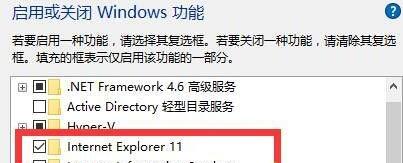
4. [프로그램 및 기능]을 클릭하여 설정으로 들어간 후 왼쪽 상단에 [Windows 기능 켜기/끄기]를 찾습니다.
5. 마지막으로 [Internet Explorer]를 찾아 체크하면 위의 방법을 통해 IE 브라우저를 열 수 있습니다.
위 내용은 Win11에 Internet Explorer를 설치하는 방법은 무엇입니까? Win11에 IE 브라우저를 설치하는 방법의 상세 내용입니다. 자세한 내용은 PHP 중국어 웹사이트의 기타 관련 기사를 참조하세요!